其實Win8應用商店裡邊安裝的軟件默認安裝在系統盤,並且Metro應用不能隨意修改安裝路徑,這就會導致C盤剩余空間不足的問題。不過通過一些電腦高手的不懈摸索,最終也找到了一種修改Win8應用安裝路徑的方法,可以將默認安裝在C盤更改為其他非系統盤,需要用到一款WimTools工具。
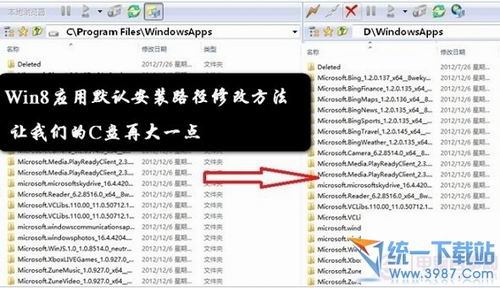
WimTool下載地址:http://www.3987.com/xiazai/1/15/4169.html
具體操作方法如下:
一、准備好WimTool工具後,用U盤啟動盤進入PE模式,然後找到Win8應用商店默認安裝的應用路徑:C\Program Files\WindowsApps文件夾,將其實用WimTool工具,將WindowsApps文件夾打包成wim鏡像,如下圖:
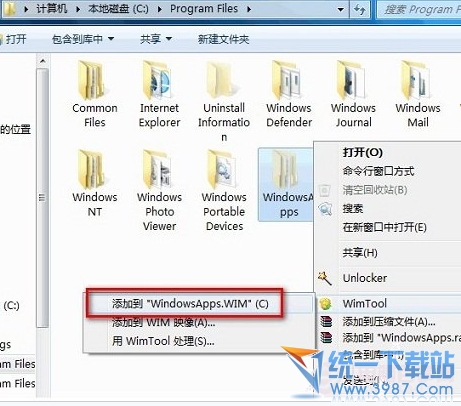
二、等待幾分鐘後,打包即可完成。TW.WInGWIT.cOm之後打開WimTools軟件,將源地址選中在左邊,修改後的目標地址放右邊D盤位置,最後點擊“掛載”即可,如下圖所示:
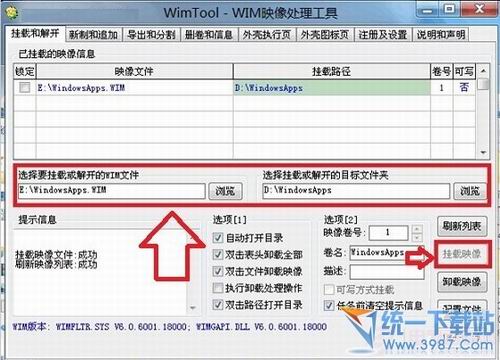
三、將C盤默認已經安裝的應用路徑轉移到了D盤,如下圖所示:
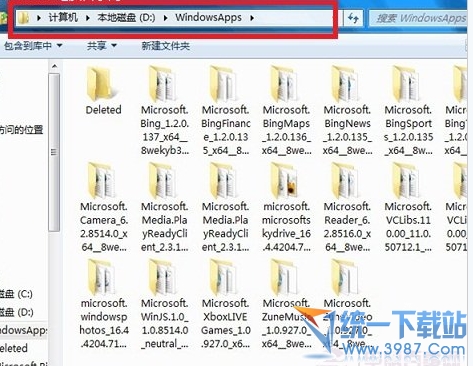
四、以上完成之後,退出PE系統,重啟電腦,然後進入Win8系統,之後我們再進入注冊表修改相關項目。方法是按Win+R鍵打開開始運行命令框,輸入regedit ,確認後調出注冊表編輯器,依次展開進入下列目錄:HKEY_LOCAL_MACHINE \ SOFTWARE \ Microsoft \ Windows \ CurrentVersion,找到Appx項,右鍵選擇Appx選權限修改(這裡修改權限是為了之後可以修改注冊表項目值)。在彈出Appx權限表窗口後,點擊“TrustedInstaller”,選擇右下角“高級”,如下圖:
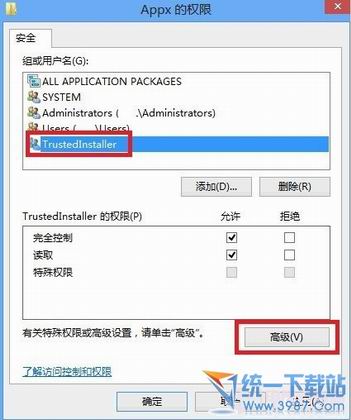
五、之後在彈出的高級窗口中,選擇頂部的“更改”,如下圖:
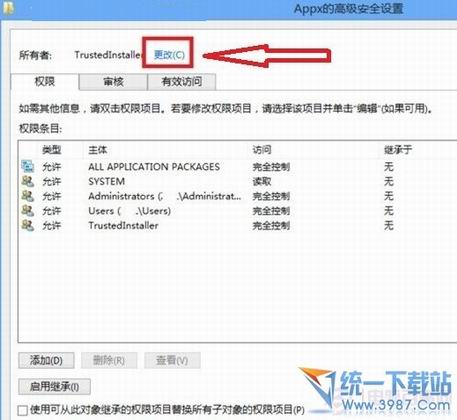
之後再在彈出的“選擇用戶或組”窗口中,選擇左下角“高級”,如下圖:
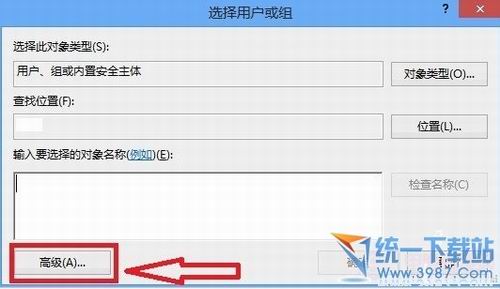
再稍後彈出的選擇用戶和組對話框中,點擊右側 “立即查找”,在下冊用戶中找到自己的登陸名(管理員賬號),然後選中雙擊即可編輯,如下圖:
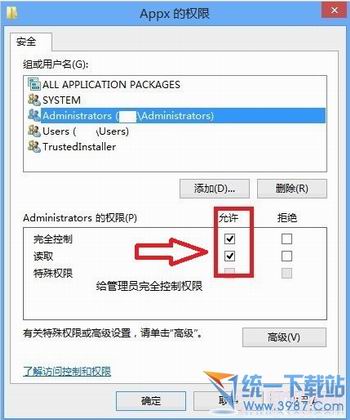
六、如上圖,給予登錄賬號管理員勾選上“完全控制”、“讀取”權限後,點擊底部的“確定”完成即可。之後回到注冊表中,找到右側的PackageRoot 項,右擊修改,改成我們D盤WindowsApp的路徑即可,如下圖:
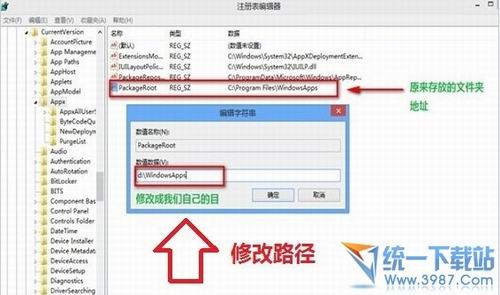
最後Win8應用安裝路徑修改設置就全部結束了,不過我們還需要驗證一下是否成功。我們可以進入Win8應用商店,安裝幾個應用看看,如果之後不是安裝到了默認的系統C盤,都是安裝到D盤的話,說明Win8應用安裝路徑修改即成功了。希望對大家有所幫助了。
From:http://tw.wingwit.com/Article/os/Win7/201311/4377.html
